- Un aggiornamento del BIOS interrotto può bloccare l'avvio del PC.
- In molti casi, l'avvio in modalità provvisoria potrebbe funzionare, ma in situazioni estreme sarà necessaria un'installazione pulita.

xINSTALIRAJTE KLIKOM NA PREUZMI DATOTEKU
SPONSORIZZATO
- Preuzmite i instalirajte Fortect sul tuo PC.
- Apri lo strumento e Avvia la scansione.
- Fai clic su Ripara e correggi gli errori in pochi minuti.
- Fino ad ora, ben 0 utenti hanno già scaricato Fortect questo mese.
Ako ste pročitali ovaj articolo perché il tuo PC non si avvia dopo un aggiornamento del BIOS, non preoccuparti perché sei nel posto giusto.
Anche se è difficile che si presentino dei malfunzionamenti critici del PC senza effettivi danni fisici, è comunque possibile.
Treperenje BIOS-a je plodno za pogreške sustava kritike i alcuni di essi potrebbero causare unhapšeno dell’avvio.
Inoltre, lo scenario peggiore include il bricking della scheda madre, che è decisamente un risultato indesiderato.
Ne želite li možda na mom računalu dopuniti BIOS?
Postoje različiti motivi za nadopunu BIOS-a koji ometa Windows. Alcuni includono:
- Problemi di versione: gli utenti hanno notato che quando il BIOS viene aggiornato con una versione non supportata, potrebbe rovinare il processo di avvio.
- App di terze parti: ako koristite softver koji nije podržan za ovu proceduru, potrebno je interprompere il processo di avvio.
- Interruzioni: è anche comune che si verifichino problemi di avvio se un aggiornamento del BIOS è stato interrotto.
Tutti e tre possono causare molti problemi e influenzare il tuo PC. Oggi proveremo a offrirti alcune soluzioni nella speranza che almeno una di esse ti aiuti ad aggiustare il tuo PC.
Rješenja koja funkcioniraju na vašem PC-u nisu potrebna za modifikaciju BIOS-a i korištenje za više proizvođača, putem HP-a, Dell-a i ASUS-a.
Come sosso riparare un PC che non a via dopo l’aggiornamento del BIOS?
- Ripristina CMOS
- Prova ad avviare in modalità provvisoria
- Modificiranje postavljanja BIOS-a
- Flash BIOS-a
- Ponovno instalirajte sustav
- Sostituisci la scheda madre
1. Ripristina CMOS
- Spegni completamente il tuo PC.
- Scollega il cavo di alimentazione e rimuovi la batteria se si tratta di un laptop.
- Tieni premuto il pulsante di accensione per 60 secondi per scaricare completamente il PC.
- Apri il case del PC e tocca una superficie metallica per scaricare l’elettricità statica.
- Rimuovi la CMOS baterije: dovrebbe essere una batteria per orologio da polso piatta standard od 3 V.

- Attendi qualche minuto e riposizionalo con cura.
- Accendi il PC i cerca le modifiche.
D’altra parte, se non è possibile raggiungere e accedere alla CMOS batteria, è possibile ripristinare le impostazioni del BIOS rimuovendo temporaneamente i pin dei ponticelli della scheda madre e ricollegandoli.
Inoltre, una volta riavviato, impostare l’ora corretta del BIOS nelle impostazioni di avvio. Senza di esso, non sarai in grado di avviare Windows 10.
2. Prova ad avviare in modalità provvisoria
- Collega o inserisci un’unità avviabile (chiavetta USB ili DVD) i riavvia il PC.
- Accedi al menu di avvio premendo il tasto F8 durante il riavvio (questo può variare a seconda della marca).
- Utilizzando i tasti freccia, vai alla sezione Avvio e modifica l’ordine di avvio per iniziare con l’unità avviabile.
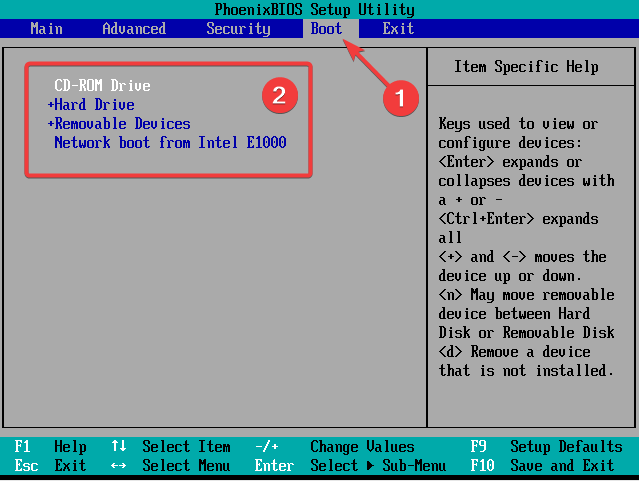
- Dovrebbe iniziare il processo di caricamento del file di installazione.
- Seleziona le tue preferenze e premi il pulsante Avanti.
- Seleziona Ripara il tuo computer dall’angolo in basso a sinistra nella seguente finestra di dialogo.

- Apri Risoluzione dei problemi e scegli Opzioni avanzate.

- Scegli Impostazioni di avvio e seleziona Riavvia.

- Una volta riavviato il PC, premi F4, F5 o F6 per avviare in varie opzioni della modalità provvisoria.
- Ako ste sustav završili u sustavu Windows 10, pokrenite računalo i sustav postavite u standardnom načinu.
Molti utenti hanno riferito che la modalità provvisoria ha “forzato” l’avvio del system e risolto lo stallo causato dall’errore di flashing.
Ako ste uspjeli stvoriti podršku za instalaciju sustava Windows 10, slijedite ove jednostavne upute.
3. Modificiranje postavljanja BIOS-a
Ora, questo dipende molto dalla configurazione del tuo PC e dal modello della scheda madre. A tale scopo, ti consigliamo di cercare su Google la tua scheda madre e cercare le impostazioni preferite.
Nije sigurno 100%, bez ometanja postavljanja BIOS-a. Dovresti contattare il supporto ufficiale o spiegare il tuo problema a persone esperte o appassionati di PC.
Questa è la tua scommessa più sicura per modificare le impostazioni del BIOS e recuperare la piena funzionalità.
4. Uključite novi flash BIOS-a
Hai eseguito il flashing del BIOS una volta e si è scatenato l’inferno. Sembra ridicolo farlo di nuovo, ma potrebbe risolvere i tuoi problemi. Vale a dire, probabilmente hai installato la versione sbagliata ili hai interrotto il flashing e bloccato la tua scheda madre.
Fortunatamente, alcuni utenti che sono riusciti a superare la schermata di avvio iniziale (anche se sono rimasti bloccati nell’animazione di Windows 10) hanno risolto il problem eseguendo nuovamente il flashing del BIOS con la versione corretta.
Tuttavia, ti consigliamo di non affrettarti e di fare ogni passo con attenzione. Per aiutarti a risolvere questo problema, ti consigliamo di continuare a leggere l’articolo per una spiegazione approfondita del flashing.
5. Ponovno instalirajte sustav
Alcuni utenti hanno riferito che il problema potrebbe essere risolto reinstallando completamente il system. Tuttavia, sembra che la procedure di flashing fallita influisca in qualche modo sul disco rigido, costringendoti a ricominciare da capo.
Postupak ponovne instalacije sustava Windows 10 nije tako kompliciran u razdoblju od nekoliko prethodnih iteracija sustava Windows nel corso della giornata.
Tuttavia, per un utente inesperto ci potrebbero essere diverse difficoltà.
6. Sostituisci la scheda madre
Infine, se nessuno dei passaggi precedenti ti ha aiutato, potrebbe essere necessario cambiare la scheda madre.
Un’altra opzione è chiedere la riparazione della scheda madre, ma è un azzardo e probabilmente non riusciresti a risolvere.
Speriamo che questo articolo sia stato utile e che ti abbia aiutato a riavviare il tuo PC dopo l’aggiornamento del BIOS.
Se hai domande o soluzioni alternative, lasciaci un messaggio nella sezione commenti qui sotto.


